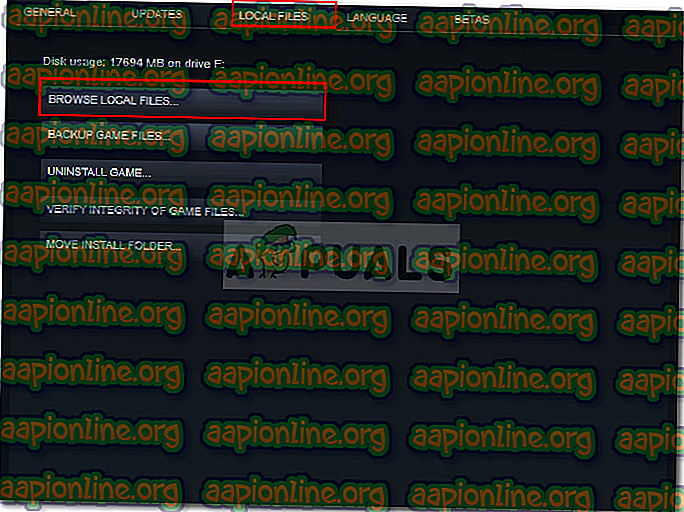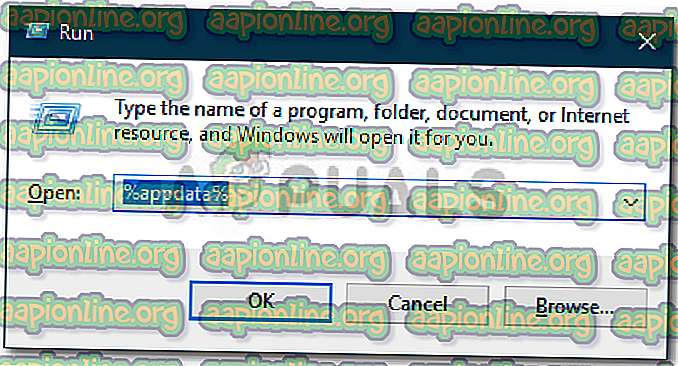Fix: Stardew Valley kommer inte att startas på Windows 10
Stardew Valley är ett videospel som publicerades av Chucklefish redan 2016. Spelet är en lantbrukssimulering med 10 av 10 på Steam. Spelet fick snabbt sitt rykte på grund av den avkopplande miljön i spelet i kombination med intressanta aktiviteter i spelet. Men nu och då fångas användarna mitt i ett problem där spelet inte laddas. Det här problemet har rapporterats av många användare i det förflutna och olyckligt, problemet vandrar fortfarande runt.

Enligt de olika användarrapporterna startar inte spelet efter att användarna har startat det med Steam-klienten. Vissa användare presenteras med en svart skärm och musik i bakgrunden, medan andra uppmanas med felmeddelandet "Stardew Valley har slutat fungera". Orsaken råkar vara densamma i de flesta fall. Ändå kommer du att lära dig att bli av med detta frustrerande fel i den här artikeln.
Vad får Stardew Valley att inte starta på Windows 10?
Efter att ha gått igenom många användarrapporter har vi räddat en lista med scenarier som kan orsaka problemet. Vissa av faktorerna kanske låter absurde, men de råkar vara orsaken i vissa fall. Problemet beror ofta på följande faktorer -
- Inga högtalare eller hörlurar anslutna: Det finns vissa händelser där om du inte har anslutit ditt headset eller högtalare till ditt system kan det orsaka problemet.
- Microsoft XNA Framework: Problemet kan också uppstå om ditt system saknar Microsoft XNA Framework. Stardew Valley kräver Microsoft XNA Framework på grund av vilket frånvaron av ramverket kan göra att spelet inte fungerar korrekt.
- Startinställningar: Ditt spelets startinställningar kan också vara orsaken till problemet. Det har rapporterats om att körning av spelet i fönsterläge och sedan avslutande av det kan göra att spelet inte startar nästa gång du kör det.
Nu när du är medveten om de möjliga faktorer som kan orsaka frågan ska vi gå in på lösningarna som kan implementeras för att hantera problemet. Se till att du använder ett administratörskonto innan du använder lösningarna nedan.
Lösning 1: Att köra spelet som administratör
Den första fixen som du kan implementera för att isolera problemet skulle vara att köra spelet som administratör. I vissa fall kan bakgrundstjänster som körs förhindra att spelet startas korrekt. I sådana scenarier måste du starta spelet som administratör. Så här gör du:
- Öppna din Steam- klient.
- Gå till biblioteket, högerklicka på Stardew Valley och välj Egenskaper .
- Byt till fliken Lokala filer och klicka sedan på " Bläddra i lokala filer ".
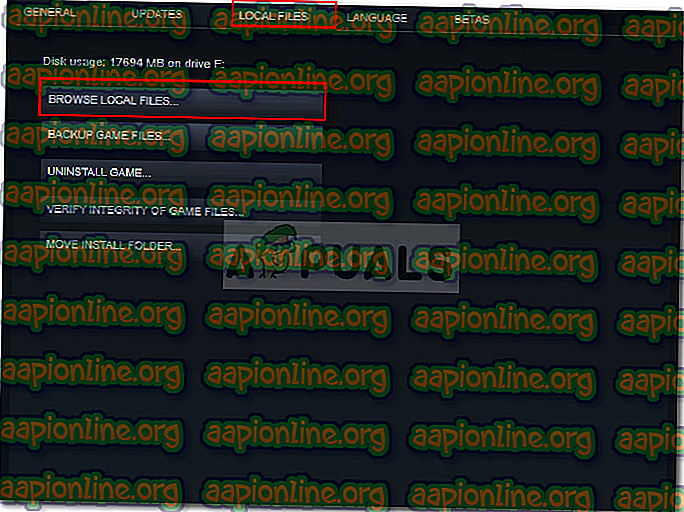
- Högerklicka på Stardew Valley.exe och välj ' Kör som administratör '.
Lösning 2: Installera Microsoft XNA
Microsoft XNA är ett ramverk som används av många spel. Stardew Valley videospel använder också detta ramverk, därför är det nödvändigt för att köra spelet. Om du saknar ramverket kommer ditt spel inte att startas. Därför måste du se till att du kör den senaste versionen av Microsoft XNA för att lösa problemet.
Du kan ladda ner ramverket härifrån . När den har laddats ner installerar du den och ser sedan om den åtgärdar problemet.
Lösning 3: Anslut högtalarna
Vissa användare har rapporterat att problemet uppstår när de inte har anslutit högtalarna eller headsetet till systemet. Det finns många spel där ute som inte körs om du saknar en ljudenhet på ditt system. Stardew Valley råkar vara en av dem, så se till att du har anslutit dina högtalare eller hörlurar korrekt och se sedan om det löser problemet.
Lösning 4: Radera startinställningar
Som alla andra spel där ute, använder Stardew Valley en specifik fil för att lagra alla användarinställningar för start. Filen kan dock vara ansvarig för att orsaka vissa problem. Rykten säger att Stardew Valley inte kommer att starta om du lämnar spelet efter att ha kört det i fönsterläge. Om det här fallet är tillämpligt på dig måste du ta bort mappen för startinställningar. Så här gör du:
- Tryck på Windows Key + R för att öppna dialogrutan Kör .
- Skriv in ' % appdata% .
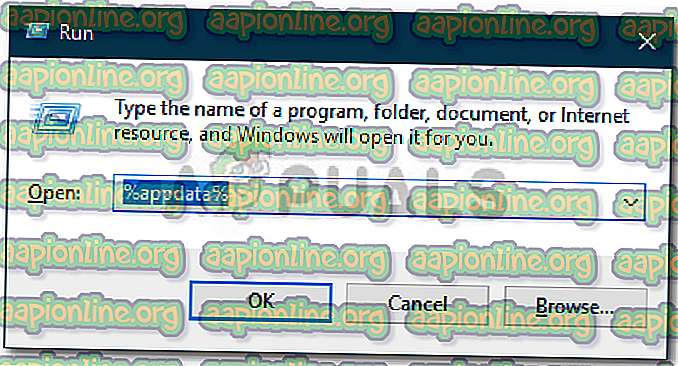
- Leta upp mappen Stardew Valley och dubbelklicka på den för att öppna den.
- Leta efter filen Startup_preferences och klipp den till Desktop.
- Starta spelet igen.